Kako izbrisati ploče s Pinteresta i alternative brisanju
Miscelanea / / April 06, 2023
Mnogo je razloga zašto biste mogli izbrisati ploče na Pinterestu. Možda vas više ne zanima tema ploče, želite rasčistiti svoj profil, reorganizirati svoj sadržaj, ili počnite ispočetka. Ne brinite! U ovom članku ćemo vas uputiti kako izbrisati ploče s Pinteresta.

Pokrit ćemo sve moguće načine brisanja ploča. Međutim, prije nego što nastavimo s tim, morate znati što se događa kada izbrišete Pinterest ploče. Započnimo.
Što se događa kada izbrišete ploču na Pinterestu
Kada izbrišete ploču na Pinterestu, brišu se i sve vaše igle prikačene na tu ploču, što znači da više neće biti vidljive na vašem profilu niti pretražive na Pinterestu. Štoviše, ako ste podijelili ploču koju ste izbrisali, drugi joj neće moći pristupiti.

Dakle, brisanje ploče na Pinterestu trajna je radnja i ne može se poništiti. Ako niste sigurni oko brisanja Pinterest ploče, postoji mnogo alternativa koje možete odabrati. Nastavi čitati.
Alternativa brisanju Pinterest ploče
Ako niste sigurni želite li izbrisati a Pinterest ploča s vašeg računa, postoje druge alternativne opcije koje vam toplo preporučujemo da pogledate, jer nakon što izbrišete ploču, ne postoji način na koji je možete vratiti.
Bilješka: Koraci svih alternativnih metoda prilično su uobičajeni za web, Android i iOS uređaje.
1. Spojite Pinterest ploče
Ako imate puno ploča i želite izbrisati nekoliko, možete migrirati i spojiti sve Pinove u jednu Pinterest ploču. To će upravljanje Pinterest pločom učiniti jednostavnim i učinkovitim.
Bilješka: Kada spojite ploču s drugom, sljedbenici spojene ploče neće biti prebačeni na novu ploču i primijenit će se postavke privatnosti odredišne ploče.
Korak 1: Otvorite aplikaciju Pinterest na svom mobilnom uređaju i prijavite se na svoj račun.
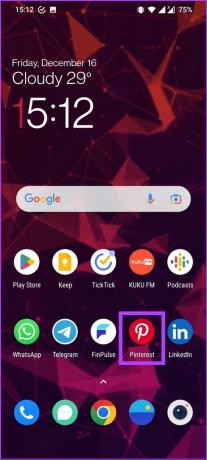
Korak 2: Dodirnite ikonu profila na donjoj navigacijskoj traci.

3. korak: Na stranici vašeg profila idite i dodirnite ploču koju želite izbrisati.
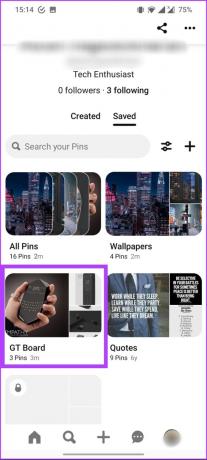
Korak 4: Na stranici ploče dodirnite ikonu s tri točke u gornjem desnom kutu.

Korak 5: Pod opcijama odaberite Spoji ploče.

Korak 6: Sada odaberite ploču s kojom se želite spojiti.

Korak 7: Na kraju kliknite Spoji.
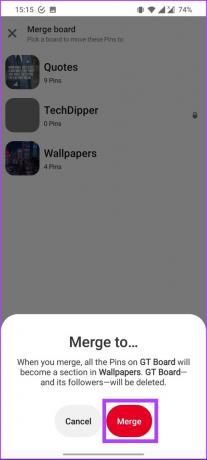
Izvoli. Spojili ste svoje Pinterest ploče. Imajte na umu da ne postoji način da se poništi spajanje. Morat ćete premjestiti pribadače u novu ploču jednu po jednu. Ako ne želite spojiti, prijeđite na sljedeću alternativu.
2. Učinite Pinterest ploču privatnom
Ovo je još jedna alternativa za brisanje ploča s Pinteresta. U ovoj metodi, odabrat ćete ploču na svom Pinterest računu i prebaciti je na privatnu. Slijedite dolje navedene upute.
Bilješka: Tajne ploče i pinovi ne mogu se promovirati putem Pinterest oglasa.
Korak 1: Otvorite web stranicu Pinterest u preferiranom pregledniku na računalu i prijavite se na svoj račun.

Korak 2: Kliknite na svoj profil u gornjem desnom kutu.

3. korak: Na stranici vašeg profila, ispod informacija o vašem profilu, kliknite na Spremljeno.

Ovo će prikazati sve vaše spremljene ploče.
Korak 4: Dođite do ploče koju želite učiniti privatnom. Zadržite pokazivač iznad ploče, pojavit će se ikona olovke. Kliknite na njega.

Korak 5: U prozoru "Uredi svoju ploču", pomaknite se prema dolje i kliknite na opciju "Čuvaj ovu ploču u tajnosti".

Korak 6: Na kraju dodirnite Gotovo.
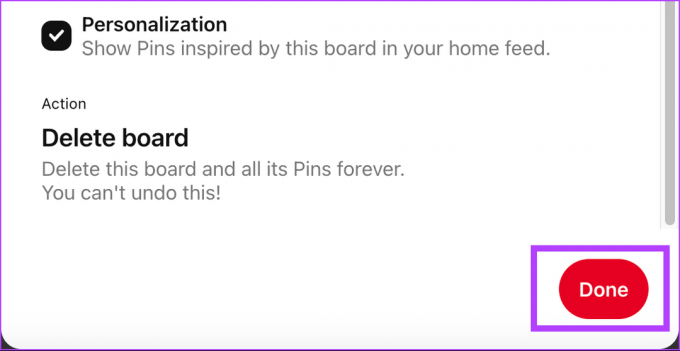
To je to, učinili ste svoju Pinterest ploču tajnom pločom. To jest, ako spremite pribadače na privatnu ili tajnu ploču svog Pinteresta, osoba od koje ste ih spremili neće biti obaviještena, a broj pribadača se neće povećati.
Osim toga, Pinterest neće prikazati ime osobe od koje ste ga spremili na vašem novom Pin-u. Pa, ako želite podijeliti tajnu ploču, jedina opcija koju imate je da to učinite pozovite svoje prijatelje na suradnju ili objavite ploču.
3. Arhiva Pinterest ploče
Ovo je još jedna alternativa i blisko predstavlja opciju brisanja; međutim, ne dopušta brisanje Pinterest ploča, već ih skriva od očiju javnosti. Kada arhivirate ploču, možete je pronaći na dnu svog profila, ispod svojih ploča. Da biste to učinili, slijedite korake u nastavku.
Korak 1: Otvorite aplikaciju Pinterest na svom mobilnom uređaju i prijavite se na svoj račun.
Bilješka: U svrhu demonstracije koristimo iOS uređaj.

Korak 2: Idite na ikonu svog profila s donje navigacijske trake.

3. korak: Na stranici vašeg profila idite i dodirnite ploču koju želite arhivirati.
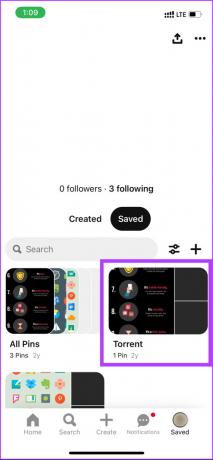
Korak 4: Na stranici ploče dodirnite ikonu s tri točke u gornjem desnom kutu.

Korak 5: Pod opcijama dodirnite Arhiviraj.
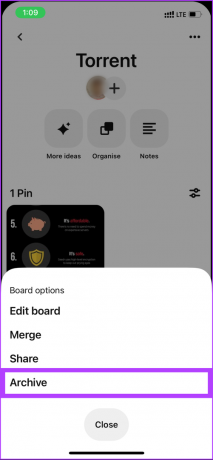
Korak 6: Ovdje odaberite Arhiva za potvrdu.

Eto ga. Uspješno ste arhivirali Pinterest ploču na svom profilu. Najbolji dio je što možete dearhivirajte ga kad god želite. Međutim, ako ste sigurni da više nikada ne želite vidjeti ploču, umjesto da je arhivirate, možete je izbrisati.
Kako izbrisati Pinterest ploče na stolnom računalu
Ako ste završili s pločom na Pinterestu, možete je izbrisati. Nadalje, brisanje Pinterest ploče s vašeg Windowsa, Maca ili Chromebooka prilično je jednostavno i lako ga je slijediti. Započnimo.
Korak 1: Otvorite web stranicu Pinterest u preferiranom pregledniku na računalu i prijavite se na svoj račun.

Korak 2: Kliknite na svoj profil u gornjem desnom kutu.

3. korak: Na stranici vašeg profila idite na Spremljeno, pored Stvoreno.

Ovo će prikazati sve vaše spremljene ploče.
Korak 4: Dođite do ploče koju želite izbrisati. Zadržite pokazivač iznad ploče, pojavit će se ikona olovke. Kliknite na njega.

Korak 5: U prozoru "Uredi svoju ploču", pomaknite se do dna i kliknite na Izbriši ploču.
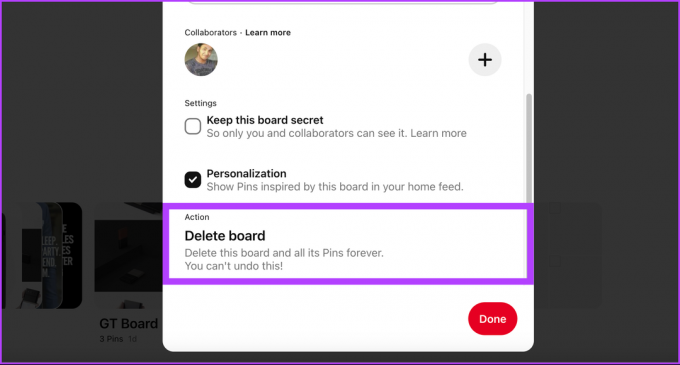
Korak 7: U upitu 'Jeste li sigurni?' kliknite Izbriši zauvijek.

Time ste uspješno izbrisali odabranu ploču s vašeg Pinterest računa. Ako nemate pristup računalu, ali svejedno želite izbrisati svoju Pinterest ploču, to možete učiniti putem mobilnog uređaja.
Kako izbrisati ploče na Pinterestu pomoću mobilnih uređaja
Koraci za brisanje Pinterest ploče s mobilnog uređaja pomoću aplikacije Pinterest prilično su slični onima kada to radite putem weba.
Bilješka: Koraci su isti za Android, iOS i iPad.
Korak 1: Otvorite aplikaciju Pinterest na svom mobilnom uređaju i prijavite se na svoj račun.
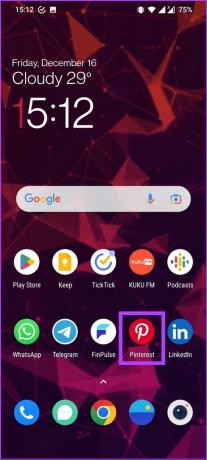
Korak 2: Idite na ikonu svog profila s donje navigacijske trake.

3. korak: Na stranici vašeg profila idite i dodirnite ploču koju želite izbrisati.

Korak 4: Na stranici ploče dodirnite ikonu s tri točke u gornjem desnom kutu.
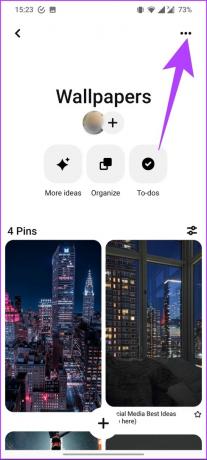
Korak 5: Pod opcijama dodirnite ploču za uređivanje.
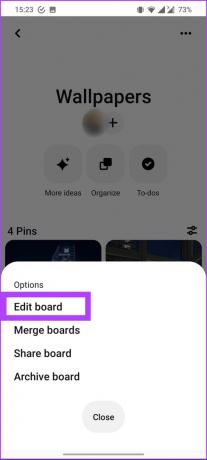
Ovo će otvoriti opciju uređivanja odabrane Pinterest ploče.
Korak 6: Na kraju, pod radnjama dodirnite Izbriši.
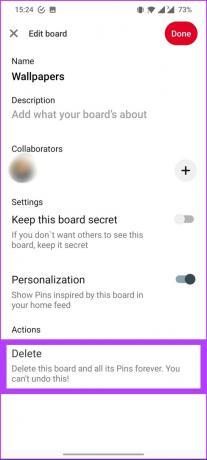
Korak 7: U upitu za brisanje ploče odaberite Izbriši da biste zauvijek uklonili svoju ploču.

Izvoli. Uklonili ste Pinterest ploču sa svog mobilnog uređaja. Ako imate bilo kakvih pitanja, pogledajte odjeljak s često postavljanim pitanjima u nastavku.
Često postavljana pitanja o brisanju ploče na Pinterestu
Može postojati nekoliko razloga zašto ne možete izbrisati Pinterest ploču. Možda nemate dopuštenje za brisanje ploče ako je podijeljena s vama, možda Pinterest sprječava slučajno brisanje popularnih ploča ili se možda radi o kvaru na strani Pinteresta. Dakle, osvježite preglednik i pokušajte ponovno.
Da, možete. Za to idite na svoj Pinterest profil. Pritisnite ploču s koje želite izbrisati pribadače, a zatim se pomičite kroz pribadače na ploči. I na kraju kliknite na gumb Izbriši za svaki Pin koji želite ukloniti.
Da, brisanjem vašeg Pinterest računa izbrisat ćete sve vaše ploče, pinove i bilo koji drugi sadržaj povezan s vašim računom. Ova radnja je trajna i ne može se poništiti.
Ne postoji određeni broj Pinterest ploča koje se smatraju previše. Broj ploča ovisi o vašim interesima i načinu na koji želite koristiti Pinterest kao platformu. Međutim, važno je znati da previše ploča može drugima otežati pronalaženje sadržaja koji ih zanima na vašem profilu.
Suzite svoju kolekciju
Nakon što izbrišete Pinterest ploče, znajte da ih nije moguće vratiti. To je trajna akcija i nema povratka. Možete odabrati alternativne načine ili preuzmite svoje Pinove na svoje računalo prije brisanja Pinterest ploča.



